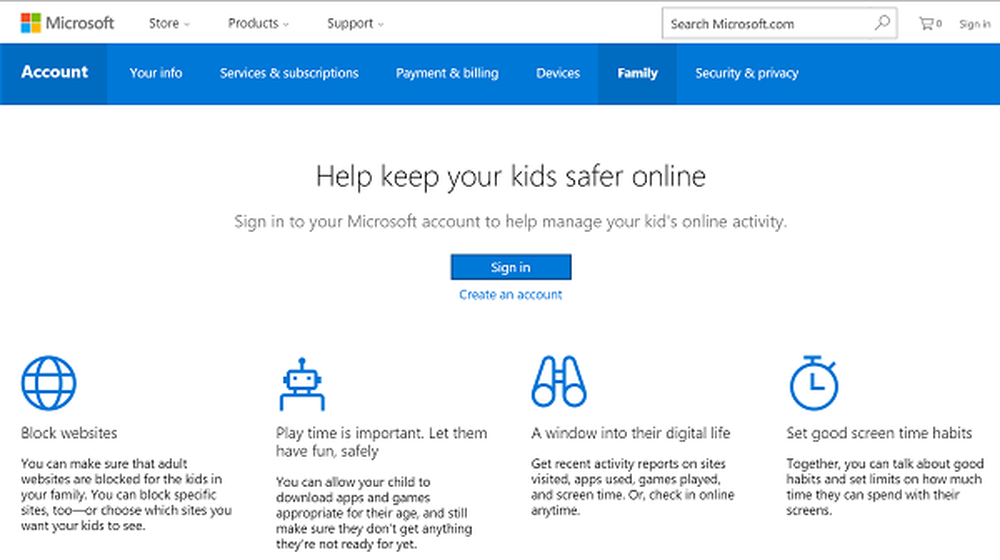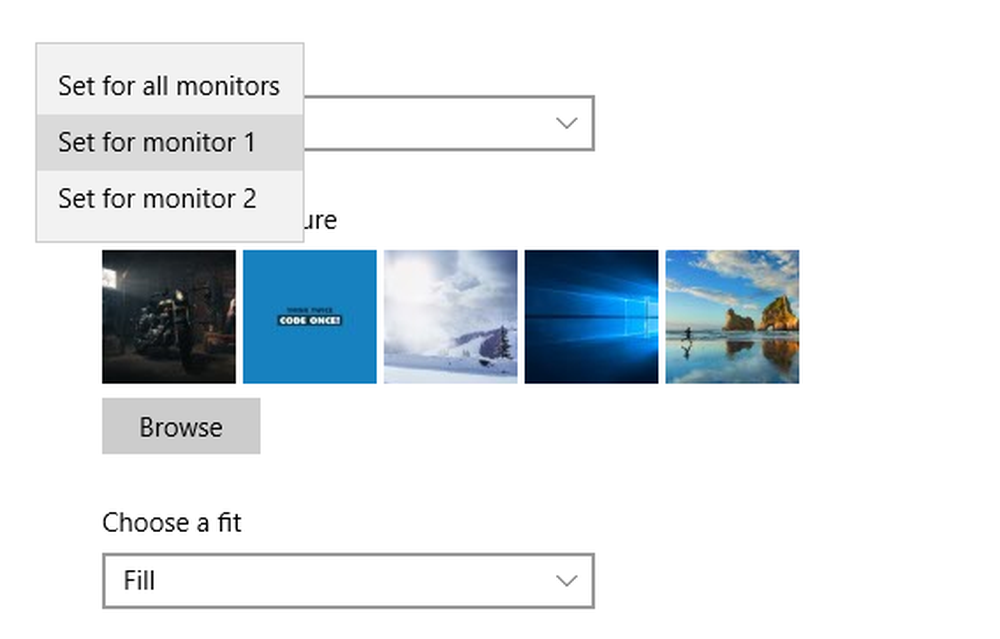Hoe e-mail instellen op de Amazon Fire HD 10-tablet

E-mail op Amazon Fire HD Tablet
Het instellen van uw e-mail op de nieuwe Fire HD 10 is in wezen hetzelfde als op elk ander mobiel apparaat. Tik vanuit het startscherm op het pictogram E-mail app om het te starten.

Als u een typisch webgebaseerd e-mailaccount gebruikt, zoals Gmail of Microsoft, typt u uw e-mailadres en wachtwoord in en tikt u op Volgende.

De e-mailapp biedt ook geavanceerde instellingsopties. Meestal gebruikt u om verbinding te maken met een Exchange-server of als u de beveiligings- en poortinstellingen wilt wijzigen. Merk op dat als u 2FV of 2FA hebt ingeschakeld op uw e-mailaccount, en u zou dit moeten doen, dan moet u de tweede verificatiemethode gebruiken die de provider gebruikt, zoals een tekst op uw telefoon. Of, in het geval van het opzetten van een van mijn Microsoft e-mailaccounts, moest ik een app-wachtwoord genereren.

Zodra u alles correct hebt ingesteld, werkt de app zoals u zou verwachten dat een mobiele e-mailapp werkt. Eerst veegt u door een korte reeks basisinstructies over het gebruik van de app.

Nogmaals, het is een eenvoudige en intuïtieve gebruikerservaring, met de mogelijkheid om mappen te maken en ervoor te zorgen dat uw berichten worden gesynchroniseerd. En, voor jullie allemaal Emoji-fans, het toetsenbord bevat standaard een groot aantal van hen.

U kunt natuurlijk naar Instellingen gaan om een e-mailhandtekening te maken, meldingen aan te passen, een afwezigheidsboodschap in te stellen voor elk account. U kunt ook andere instellingen wijzigen, zodat de app werkt op de manier die het beste bij u past.

Hoewel er tools op de Fire-tablets zijn, zoals e-mail, waarmee u op de hoogte blijft van belangrijke zaken van de dag, zijn deze tablets niet geoptimaliseerd voor productiviteit. Toch, als je een beetje werk moet verzetten tussen het binging op afleveringen van Stanger Things, dan kan dat.
Gebruikt u een Amazon Fire-tablet? Laat ons weten wat je favoriete dingen om het te gebruiken voor zijn in de commentaarsectie hieronder.